Переклад тексту
Засіб "Переклад" дозволяє переводити слова, фрази і абзаци за допомогою двомовних словників, а також перекладати документи цілком. використовуючи веб-служби машинного перекладу. Для перекладу тексту може знадобитися, щоб операційна система задовольняла вимогам для конкретних мов.
Крім того, можна створити документ на одній мові, а потім перевести його на іншу мову за допомогою служби машинного перекладу. Див. Розділ Переклад всього документа.
В цій статті
Переклад слів, фраз або абзаців
Якщо служба перекладу використовується вперше, може знадобитися встановити двомовні словники і зробити службу перекладу доступною в області завдань Довідкові матеріали. Крім того, для перекладу окремих слів можна використовувати спливаючі підказки, які з'являються при наведенні покажчика. Додаткові відомості див. У статті Використання спливаючих підказок з перекладом.
Примітка: У PowerPoint за раз можна перевести тільки один слайд.
Виділіть слово, фразу або абзац, який необхідно перевести, або введіть слово або фразу в поле Шукати.

Результати перекладу з'являться в області Переклад під списками С і На.
Порада: Також можна натиснути клавішу ALT і клацнути слово або фразу, щоб перевести їх. Ця можливість не підтримується в програмі Microsoft Office PowerPoint. Замість цього введіть слово або фразу в поле Шукати. а потім натисніть кнопку Почати пошук.
Переклад всього документа
Машинний переклад зручний, коли потрібно передати основний сенс вмісту або переконатися, що це саме те вміст, який необхідно. Однак якщо документ містить важливі і цінні відомості, його повинен переводити людей, щоб повністю зберегти зміст і стиль тексту.
У розділі Переклад області "Довідкові матеріали" виберіть потрібні мови в списках С і На. наприклад Німецький (Німеччина) і українська мова (Росія). і натисніть кнопку Перекласти весь документ
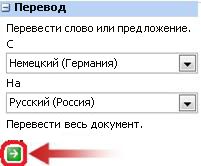
Дотримуйтесь інструкцій на екрані. Переклад документа з'явиться в браузері. Параметр Перевести весь документ доступний тільки в додатку Microsoft Office Word.
Включення параметра "Перекласти весь документ"
На панелі Довідкові матеріали натисніть кнопку Параметри довідкових матеріалів.
У діалоговому вікні Оновлення або видалення служб клацніть Оновити або видалити. виберіть WorldLingo. натисніть кнопку Оновити і дотримуйтесь інструкцій.
Виконайте дії, необхідні для перекладу всього документа.
Додавання мовних пар для перекладу
Якщо мови, необхідні для перекладу документа або повідомлення електронної пошти, не відображаються в списках С і На в області Переклад. ймовірно, їх можна додати.
В області Переклад клацніть Параметри перекладу
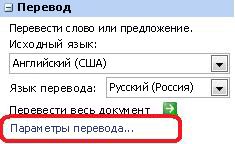
У діалоговому вікні Параметри перекладу виберіть мови в списку Доступні пари мов.
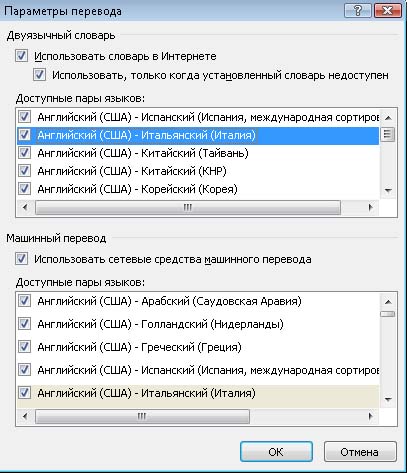
Додавання служби машинного перекладу Microsoft Translator
Служба машинного перекладу Microsoft Translator переводить слова і пропозиції, а потім відображає результат в області "Довідкові матеріали". Однак при перекладі всього документа вихідний текст відображається поруч з переведеним для порівняння у вікні браузера.
При завантаженні служби Microsoft Translator вона робиться кращою службою перекладу для відповідних мовних пар. Однак службу перекладу можна легко змінити в діалоговому вікні Параметри перекладу.
Відвідайте сторінку Додавання Microsoft Translator в область завдань "Довідкові матеріали" в якості стандартної служби перекладу та ознайомтесь з вимогами до системи. Якщо комп'ютер відповідає мінімальним вимогам, натисніть кнопку Завантажити.
Дотримуйтесь інструкцій по установці.
Після установки служби машинного перекладу Microsoft Translator вона буде вказана як додаткова служба перекладу в діалоговому вікні Параметри перекладу.
Зміна служби перекладу
На вкладці Рецензування в групі Правопис натисніть кнопку Довідкові матеріали.
В області Довідкові матеріали під текстовим полем Шукати натисніть кнопку Переклад і виберіть пункт Параметри перекладу.
У діалоговому вікні Параметри перекладу в групі "Машинний переклад" перейдіть до потрібної мовної парі, наприклад "Французький (Франція) - німецька (Німеччина)", і виберіть службу.